티스토리 뷰
강의자료나 발표자료를 만든다면 예전에는 파워포인트를 사용하는 것이 기본이었습니다. 하지만 파워포인트는 PC에 저장되어 있어 실시간으로 수정을 해야 하거나 할 때 불편함이 많습니다.
그럴 때 사용하는 것이 미리캔버스나 캔바를 주로 사용하게 됩니다. 온라인으로 이용하다 보니 언제 어디서나 내 PC가 아니어도 쉽게 수정하거나 자료 이용을 할 수 있습니다.
하지만 이렇게 편리해도 자료를 만들다 보면 유튜브 영상을 이용하여 링크를 연결해야 하는 경우가 많습니다. 그래서 오늘은 미리캔버스 하이퍼링크 연결 방법에 대해 알려드리도록 하겠습니다.
미리캔버스 하이퍼링크 연결 방법
먼저 아래 미리캔버스 홈페이지로 들어갑니다.
로그인 후 템플릿 클릭 후 자료를 만듭니다. 여기서 미리캔버스에서 제공한 병원신분증 관련 내용을 넣어봤습니다.
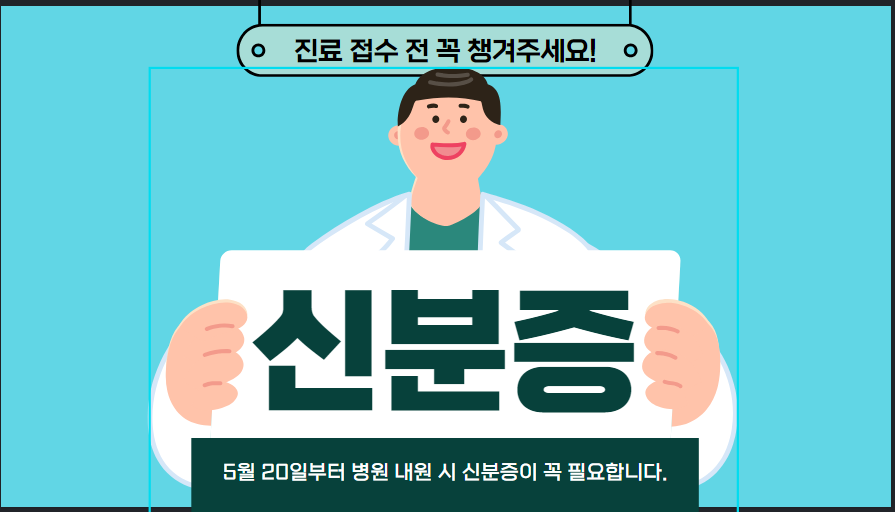
이제 여기에 관련 영상을 넣을려고 합니다. 이때 필요한 것이 하이퍼링크를 이용하는 것입니다.
오브젝트가 여러개가 있을 경우 링크를 연결할 오브젝트 하나를 선택합니다. 여기서는 신분증을 클릭하면 유튜브 영상으로 가게 만들어 보겠습니다.
신분증을 클릭하면 왼쪽 상단에 링크 아이콘이 나타납니다. 링크 아이콘을 클릭합니다.

링크 오른쪽을 활성화 시키면 아래 URL 링크를 입력할 수 있는 창이 열립니다. 이때 복사한 유튜브 링크를 붙여넣기 후 적용을 클릭합니다.

미리캔버스 슬라이드쇼 이용하여 확인해 보기
하이퍼링크 연결이 끝나면 이제 확인을 해보겠습니다. 확인하는 방법은 슬라이드쇼를 이용하면 됩니다.
화면 오른쪽 상단 다운로드 옆 점 세개를 클릭하여 슬라이드쇼보기를 선택합니다.

이때 링크를 연결했던 신분증 오브젝트를 클릭하면 자동으로 새 탭이 생기면서 유튜브 영상을 볼 수 있습니다.

'IT' 카테고리의 다른 글
| 느려진 갤럭시 스마트폰 속도 빠르게 최적화 방법 (0) | 2024.07.18 |
|---|---|
| 챗GTP(CHATGPT4O) 윈도우 설치 방법 (0) | 2024.07.10 |
| 부고문자 보이스피싱 갤럭시 삼성폰 자동차단 방법 (4) | 2024.04.22 |
| pdf파일 텍스트 글자 무료 편집 프로그램 sejda (0) | 2024.04.19 |
| 삼성 갤럭시 AI 업데이트 되는 기종 및 지원 내용 (0) | 2024.04.15 |